울트라에디터 콤마를 개행문자(줄바꿈)으로 변환하기
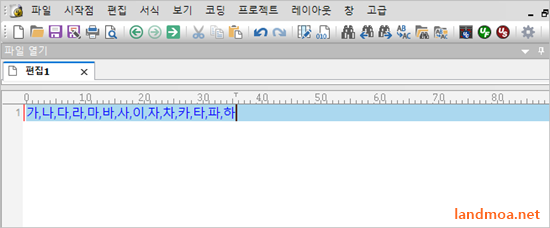
위 그림처럼 콤마로 구분된 문자열이 있을 때, 콤마를 기준으로 문자열을 분리하여 재 정열을 하는 등, 줄바꿈을 해야 할 경우가 있습니다. 일일이 수작업을 하자면 대단히 많은 노력과 시간이 들어 갑니다. 하지만, [울트라에디터] ultraEdit의 도움을 받으면 의외로 쉽게 해결됩니다.
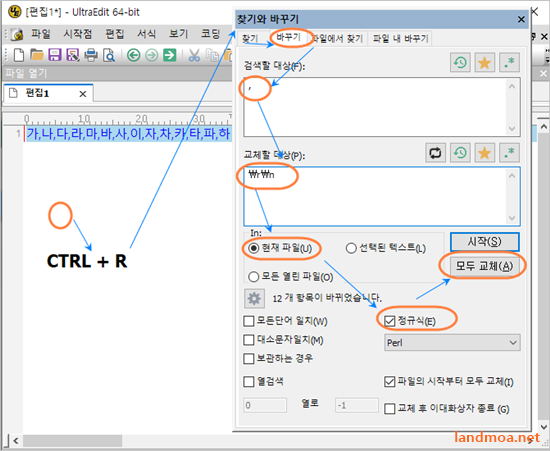
울트라에디터에서 키보드의 [CREL]키를 누른 상태에서 [R]키를 누르면, 위처럼 [찾기와 바꾸기] 창이 나옵니다. [찾기와 바꾸기]창의 상단탭이 [바꾸기]되어 있는지를 확인하시고, 검색할 대상에 쉼표[,]를 기재합니다. 물론, 다른 부호나 글자를 기준으로 할 수도 있습니다.
다음으로 [교체할 대상]에 [\r\n ]을 기재하고, [현재파일] => [정규식]체크 => [모두교체]를 차례로 선택하거나 기재한 후, 클릭합니다.
참고로, [교체할 대상]에 [\r\n ] 대신 [\n]을 기재해야 하는 경우도 있습니다.
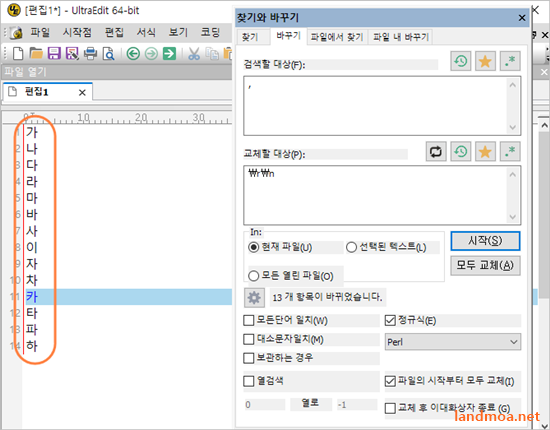
위화면이 최종적으로 쉽표를 기준으로 변경된 화면입니다.
참고로, 변환작업이 끝났으면 [정규식]부분의 체크를 해제해 주셔야 다른 작업을 하실 때 이상이 없습니다.
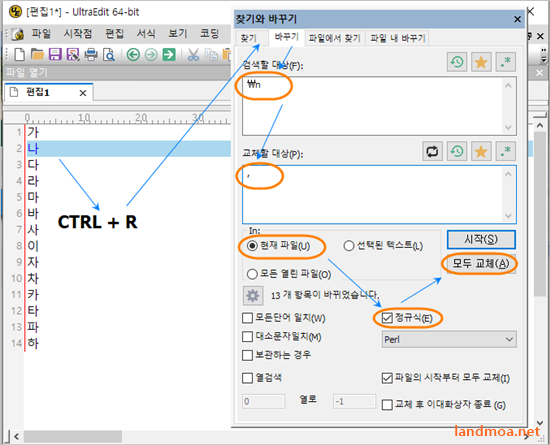
이번에는 역으로 여러줄로 된 문자열을 하나의 줄로 치환하고자 하는 경우입니다.
여기서는 [검색할 대상]에 [\n]을 기재하고, [교체할 대상]에 [,]를 기재한 다음, 위 와 같은 순서로 [모두교체]를 클릭하시면, [,] 쉼표로 구분된 한 줄의 문자열이 됩니다.
참고로, 여기서도 검색할 대상에 [\n] 대신에 [\r\n]을 기재해야 하는 경우도 있습니다.
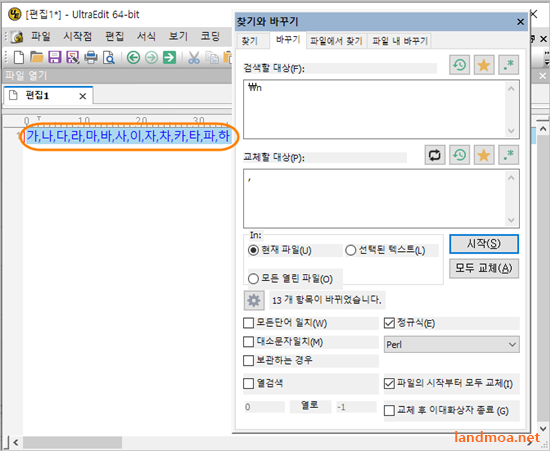
줄바꿈을 콤마로 구분하여 한줄로 변경된 화면입니다.
'컴퓨터 > 유틸리티' 카테고리의 다른 글
| 울트라에디터 네트워크 연결 (2) | 2022.07.14 |
|---|---|
| 파워디랙터(power director) - 타임라인 순서, 타임라인 설정 변경하기 (0) | 2022.01.02 |
| 마우스 우클릭 - 복사금지 해제 방법, 네이버블로그, 다음카페 등 (0) | 2021.11.06 |
| Total Commander 토탈커맨드 - 특정파일 또는 폴드 구조만 복사하기 (0) | 2021.10.07 |
| 다음팟인코더 - 동영상 특정부분만 영역지정 저장하기, 자르기, 붙이기 (0) | 2021.04.07 |
